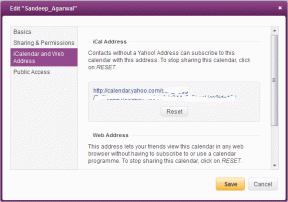Chrome: kontroluj Spotify, odtwarzacz internetowy Pandora za pomocą klawiatury
Różne / / December 02, 2021
Kiedy szukałem informacji o Przewodnik po skrótach klawiaturowych dla naszego nowego Kompletne przewodniki i e-booki sekcji, moja miłość do skrótów klawiszowych wzrosła dziesięciokrotnie. Zamiast wymieniać setki skrótów do aplikacji, postanowiliśmy skupić się na 10-12 najważniejszych skrótach, które użytkownicy mogą zapamiętać i używać. Jeśli jesteś fanem skrótów klawiszowych lub po prostu lubisz szybciej wykonywać zadania, zajrzyj do przewodnika.

Używam też odtwarzacza internetowego Spotify do strumieniowego przesyłania muzyki zamiast korzystanie z aplikacji. Odtwarzanie w widoku internetowym stawało się tak frustrujące, że napisałem o aplikacji na Maca o nazwie Brodaty Przyprawa który mapuje klawisze multimedialne komputera Mac na kontrolki odtwarzania odtwarzacza online.
W przypadku mojego Maca było to całkiem przydatne. Ale co, jeśli jesteś użytkownikiem systemu Windows lub nie chcesz, aby aplikacja działała cały czas w tle? Pozwól, że przedstawię Ci Musicality for Chrome. Posiada wszystkie funkcje BeardedSpice i nie tylko.
Czym jest muzykalność?

Muzykalność to Rozszerzenie do Chrome który znajduje się na pasku narzędzi, a po rozpoznaniu kompatybilnej usługi multimedialnej wyświetla wyskakujące okienko z okładką albumu, szczegółami utworu i przyciskami odtwarzania.
Aplikacja obsługuje wiele usług multimedialnych. Lista obejmuje SoundCloud, Pandora, Spotify, Rdio, Basecamp, Deezer i wiele innych. Jeśli nazwa rozszerzenia nie była wystarczająca, obsługuje tylko usługi przesyłania strumieniowego muzyki, a nie witryny do przesyłania strumieniowego wideo, takie jak YouTube lub Vimeo.
Fajna wskazówka: używam Rozszerzenie Hola Unblocker do Chrome zamaskować moją prawdziwą lokalizację w odtwarzaczu internetowym Spotify. Tak też założyłem konto, ponieważ Spotify nie jest obsługiwany w moim kraju.
Ponieważ rozszerzenie działa w tle, rozpoznaje, kiedy Chrome automatycznie rozpoczyna odtwarzanie. Wyświetli się również przewijany pasek informacyjny z nazwą utworu. Jeśli to zbyt denerwujące, możesz zmienić go na pasek postępu lub całkowicie go wyłączyć.

Rozszerzenie obsługuje powiadomienia toastowe Chrome, dzięki czemu będziesz otrzymywać wyskakujące okienka ze zmianami utworów. Można to również wyłączyć z Opcje. Tutaj możesz wybrać domyślny odtwarzacz multimedialny, który otwiera się po kliknięciu rozszerzenia.
Jak mapować skróty klawiaturowe do internetowych odtwarzaczy multimedialnych
To jest ważna część. Musicality wykorzystuje mało znaną wbudowaną obsługę skrótów klawiaturowych Chrome, co oznacza, że jest niezawodna. Pisałem o tym, jak używam skrótów klawiaturowych w Chrome, aby szybko uruchom rozszerzenia tutaj.
Po zainstalowaniu Musicality kliknij przycisk menu hamburgera, przejdź do Narzędzia (Więcej narzędzi w systemie Mac) i wybierz Rozszerzenia. Przewiń na dół listy i kliknij Skróty klawiszowe.

w Muzyczny odtwarzacz muzyczny w sekcji zobaczysz funkcje, które mają definiowalne skróty klawiaturowe. Jeśli Twój laptop Mac lub Windows ma już klawisze multimediów, zostaną one zmapowane jako domyślne. Jeśli nie, możesz zdefiniować dowolny zrzut ekranu.
Upewnij się, że nie jest to coś, co będzie kolidować z własnymi skrótami Chrome.
Ponadto, jeśli korzystasz z widoku internetowego Chrome w tle, z przyjemnością dowiesz się, że skróty są Światowy domyślnie. Oznacza to, że możesz ich używać z dowolnego miejsca.
Ciesz się kontrolą nad swoimi internetowymi odtwarzaczami multimedialnymi
Jaki jest twój ulubiony internetowy odtwarzacz multimedialny? Daj nam znać w komentarzach poniżej.